![Sketchup 2021 tutorial - Unit and Dimension Setup in Sketchup [Nepali]](https://i.ytimg.com/vi/QGJEUttIf8Y/hqdefault.jpg)
Zawartość
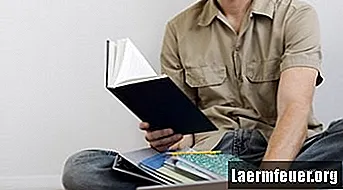
Google SketchUp oferuje formaty dla kilku typów projektów, od elektrotechniki po projekty mieszkaniowe; te różne opcje wymagają różnych jednostek miary, które są dostępne w programie. Ponadto możesz bardzo łatwo zmieniać jednostki w trakcie projektu.
Krok 1
Otwórz projekt, nad którym pracujesz, w programie SketchUp.
Krok 2
Kliknij menu „Okno” u góry okna i kliknij opcję „Informacje o modelu”.
Krok 3
Wybierz „Jednostki” z listy po lewej stronie okna.
Krok 4
Wybierz format i typ jednostki w menu „Format”. Masz do wyboru: „Architektoniczne” (cale), „Dziesiętne” (cale, stopy, milimetry, centymetry lub metry), „Inżynieria” (stopy) lub „Ułamkowe” (cale).
Krok 5
Wybierz dokładność jednostki z menu rozwijanego „Dokładność”.
Krok 6
Zaznacz pola wyboru obok „Włącz regulację długości”, „Pokaż format jednostek” i „Wymuś wyświetlanie 0”, aby włączyć te funkcje lub odznacz je, aby je wyłączyć. W zależności od formatu jednostki, niektóre opcje mogą być niedostępne.
Krok 7
Ustaw dokładność jednostek kąta w nagłówku „Jednostki kąta”. Włącz regulację kąta, zaznaczając pole „Włącz regulację kąta” lub odznaczając je, aby wyłączyć tę funkcję.
Krok 8
Zamknij okno. Twoje zmiany zostały zakończone.